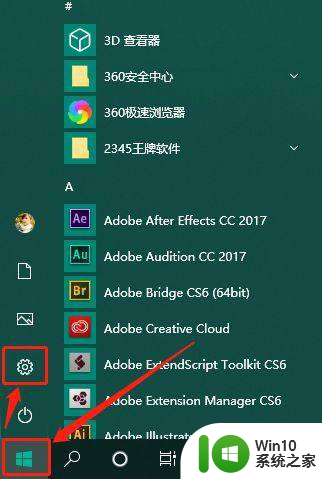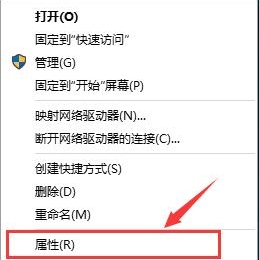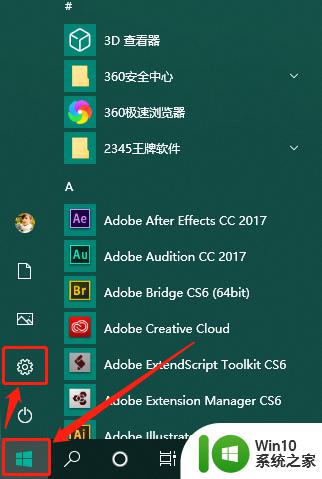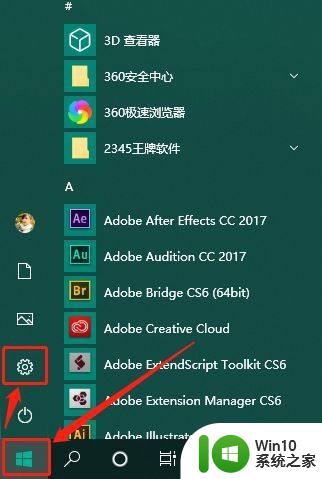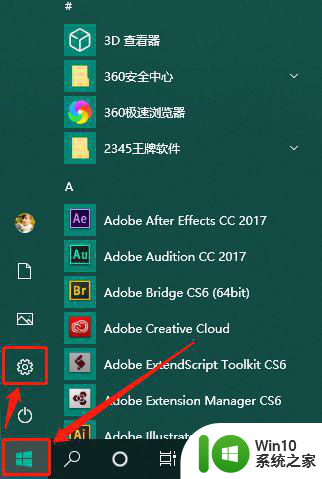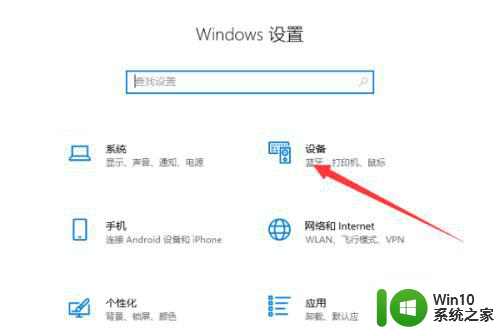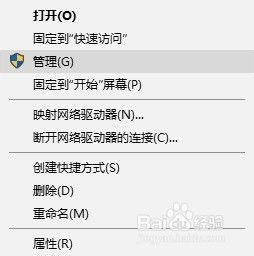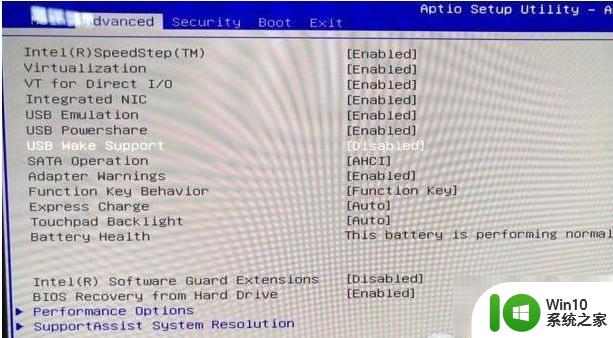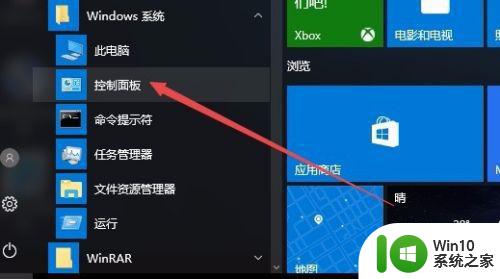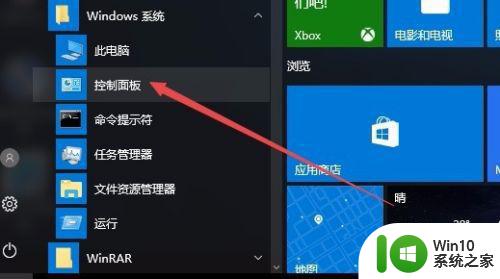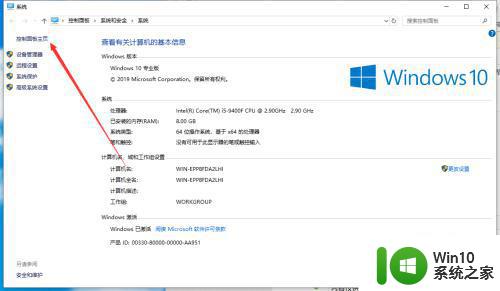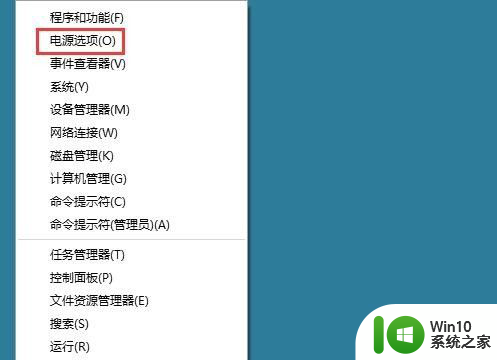win10关机后鼠标键盘还亮着怎么办 怎么解决鼠标关机还亮w10
更新时间:2023-04-24 14:34:32作者:xiaoliu
最近有win10用户反映说他电脑关机后,就出现了鼠标还亮着的情况,之后移动鼠标就自动开机了,也不知道是怎么回事,次次关机都是出现一样的情况,那么怎么解决鼠标关机还亮w10呢,下面小编给大家分享win10关机后鼠标键盘还亮着的解决方法。
解决方法:
1、点击“开始”——“设置”,打开设置界面;
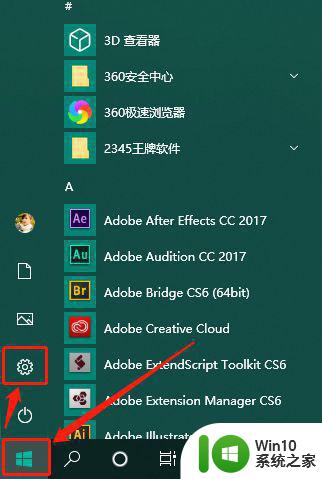
2、搜索框输入“控制面板”——点击“控制面板”;
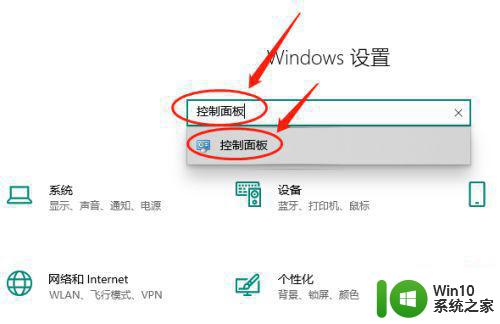
3、点击切换为“小图标”——“电源选项”;
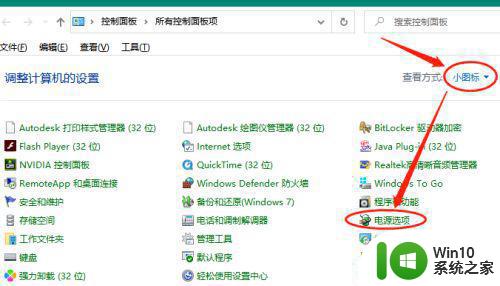
4、点击“选择电源按钮的功能”;
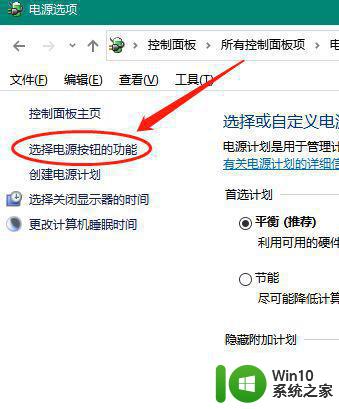
5、看到下面呈现灰色不可用状态,不怕,我们点击“更改当前不可用的设置”;
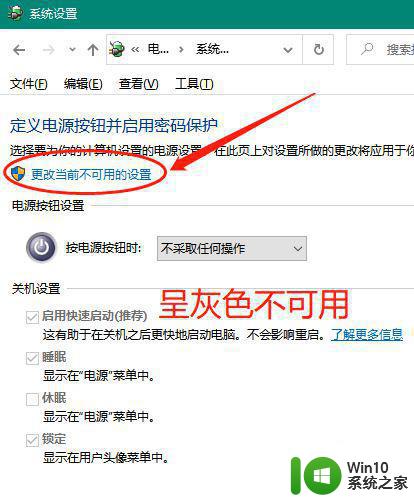
6、好了,咱们去掉勾选“启用快速启动”——点击“保存修改”;
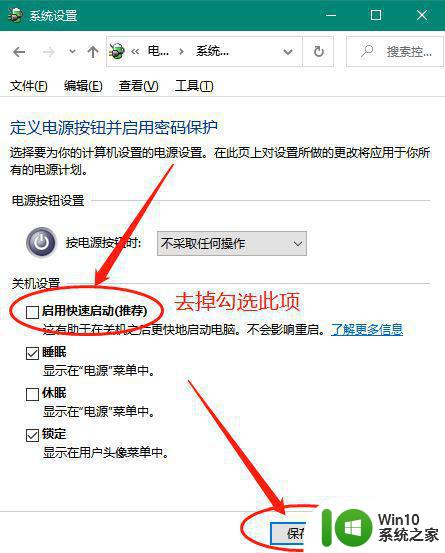
以上就是win10关机后鼠标键盘还亮着的解决方法,有出现了同样的问题,可以按上面的方法来进行解决。